- 【排序】排序这样写才对Ⅰ --插入排序与选择排序
- Linux部署Sonarqube+Gogs+Jenkins(一)
- 探索Headless组件与Tailwind CSS的魔力——前端开发的
- MySql中group
- navicate远程mysql时报错: connection isbe
- MyBatis和MyBatis Plus并存及问题解决
- Spring Cloud Gateway负载均衡
- Go函数全景:从基础到高阶的深度探索
- Spring 家族之 @JsonFormat 与 @DateTimeF
- 1.5MHz,1.2A COT 架构同步降压变换器只要0.16元,型号
- SpringBoot常用拦截器之ClientHttpRequestIn
- GmSSL-3.1.1编译
- Spring AI 使用本地 Ollama Embeddings
- 金融支付系统中的云计算与边缘计算
- 使用gradle创建spring项目时报错Could not reso
- vue-create 创建 VUE3项目-创建
- 一篇讲明白 Hadoop 生态的三大部件
- 如何在SpringBoot集成mapstruct实现类型转换?一篇文章
- Devin内测注册全攻略:一文带你快速体验最新AI软件工程师技术 ️
- springboot实现黑名单和白名单功能
- 2023 最新版IntelliJ IDEA 2023.1创建Java
- AI大模型探索之路-实战篇2:基于CVP架构-企业级知识库实战落地
- 大白话,visual studio code配置PHP+解决PHP缺少
- 逆向爬虫技术的进阶应用与实战技巧
- Golang 开发实战day08 - Multiple Return
- IntelliJ IDEA 2024.1安装与激活[破解]
- 已解决org.springframework.amqp.AmqpIOE
- 如何为PostgreSQL设置自增主键?
- Java租赁汽车租车系统设计与实现(Idea+Springboot+m
- 【zlm】问题记录:chrome更新引起的拉不出webrtc; 证书校
目录
- 1.RabbitMQ消息队列
- 2.将Erlang和RabbitMQ的rpm源文件放到第二台装有RabbitMQ服务器的opt文件夹下
- 3.在Linux中安装Erlang
- 4.检测Erlang语言是否安装成功
- 5.安装RabbitMQ
- 6.查看RabbitMQ的插件列表
- 7.安装RabbitMQ管控制台的插件
- 8.启动RabbitMQ(或者关闭RabbitMQ)
- 9.启动RabbitMQ是否启动成功
- 10.开放默认端口15672
- 11.访问控制台
- 12.开放控制台远程登录权限
- 13.重启RabbitMQ服务
- 14.查看RabbitMQ重启是否成功
- 15.Rabbitmq配置文件说明
- 16.修改RabbitMQ的默认端口号
1.RabbitMQ消息队列
RabbitMQ是基于Erlang语言开发的
RabbitMQ官网地址
注意: Erlang和RabbitMQ版本是有相应的一个关系的如下图3.9.13的Erlang版本支持在23.2~24.x之间
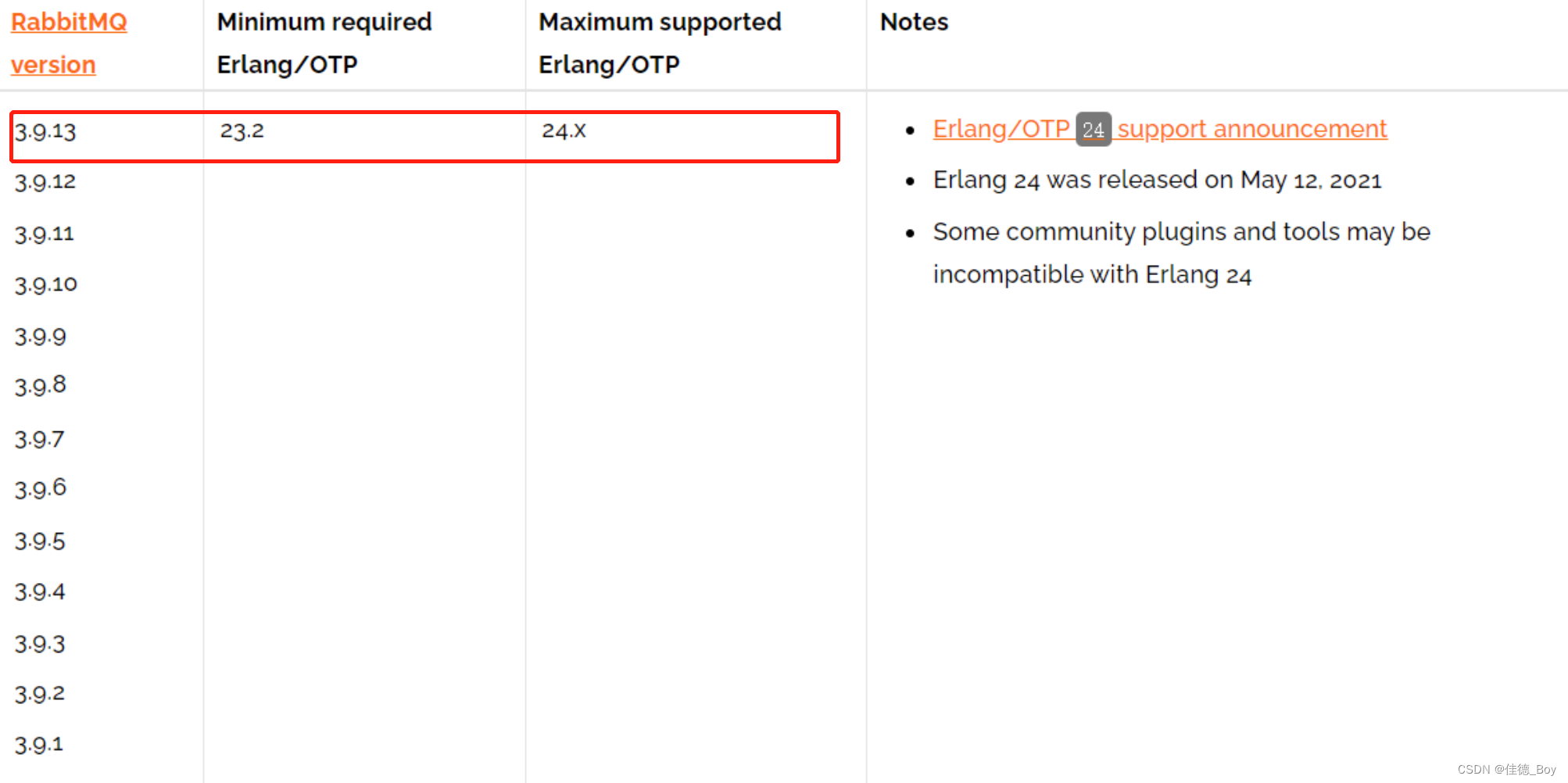
2.将Erlang和RabbitMQ的rpm源文件放到第二台装有RabbitMQ服务器的opt文件夹下
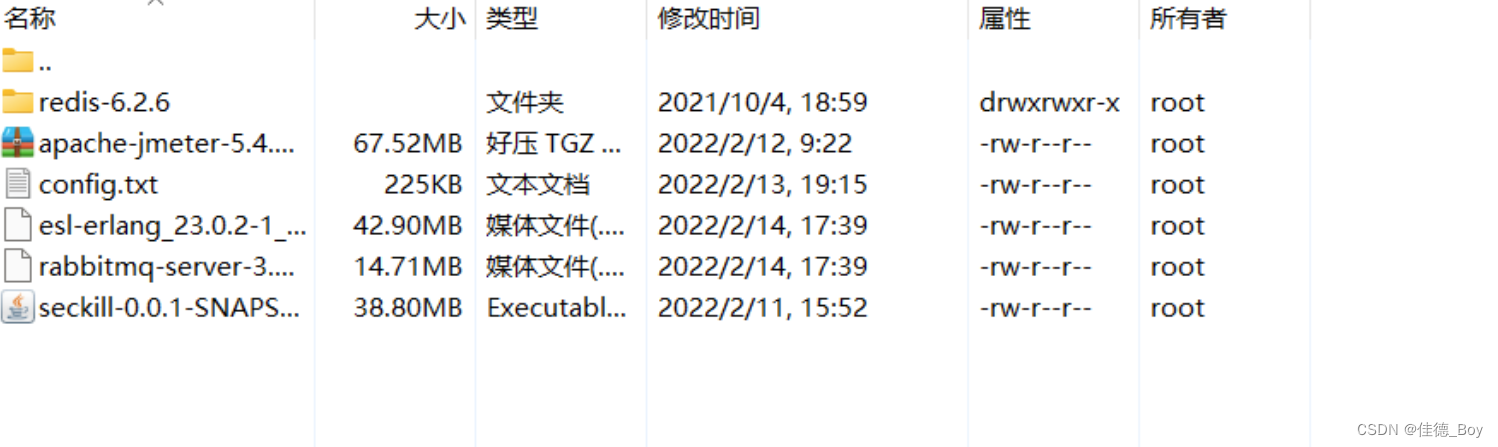
3.在Linux中安装Erlang
执行语句
yum -y install esl-erlang_23.0.2-1_centos_7_amd64.rpm
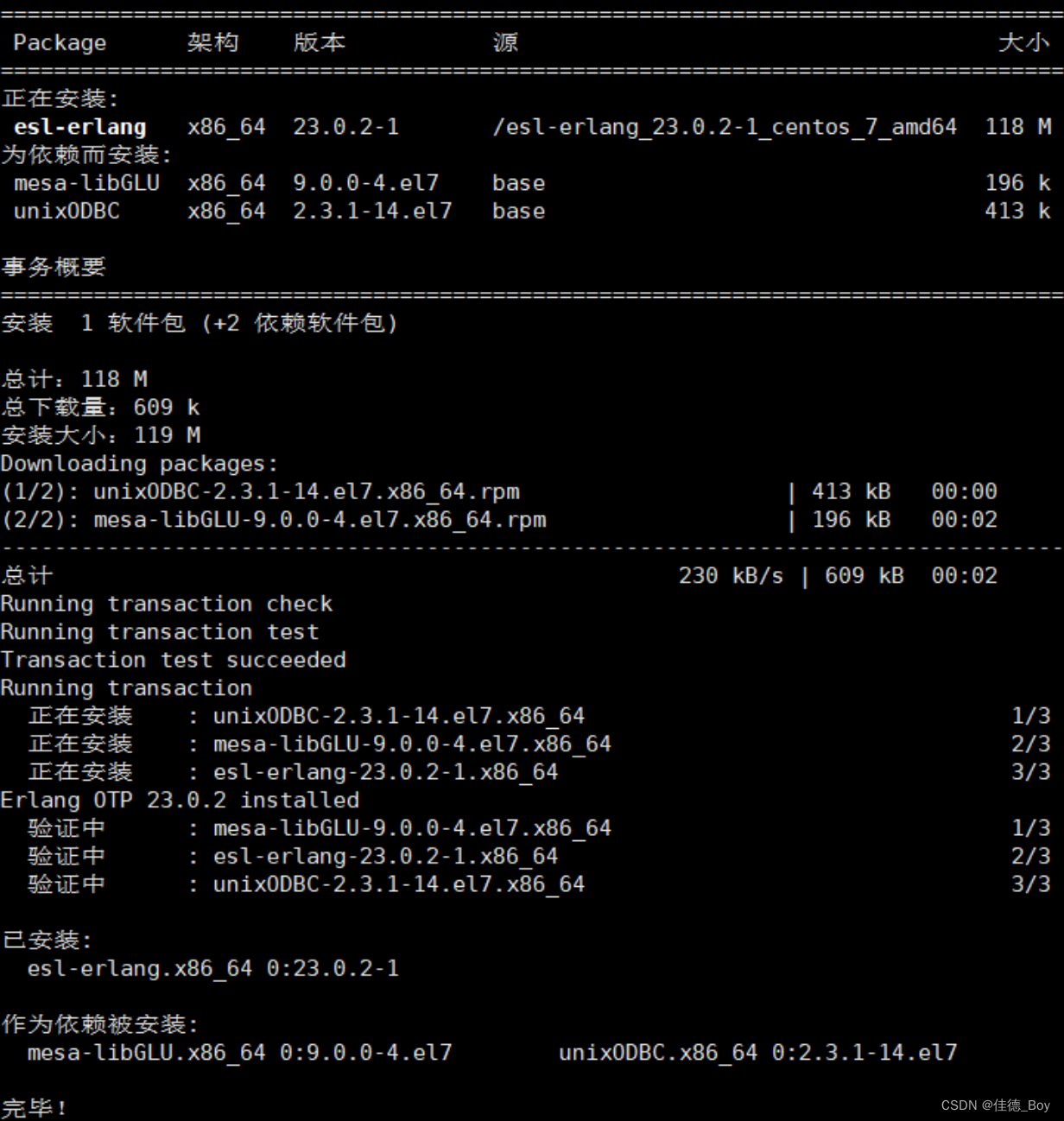
4.检测Erlang语言是否安装成功
执行语句
erl

5.安装RabbitMQ
执行语句
yum install -y rabbitmq-server-3.8.5-1.el7.noarch.rpm
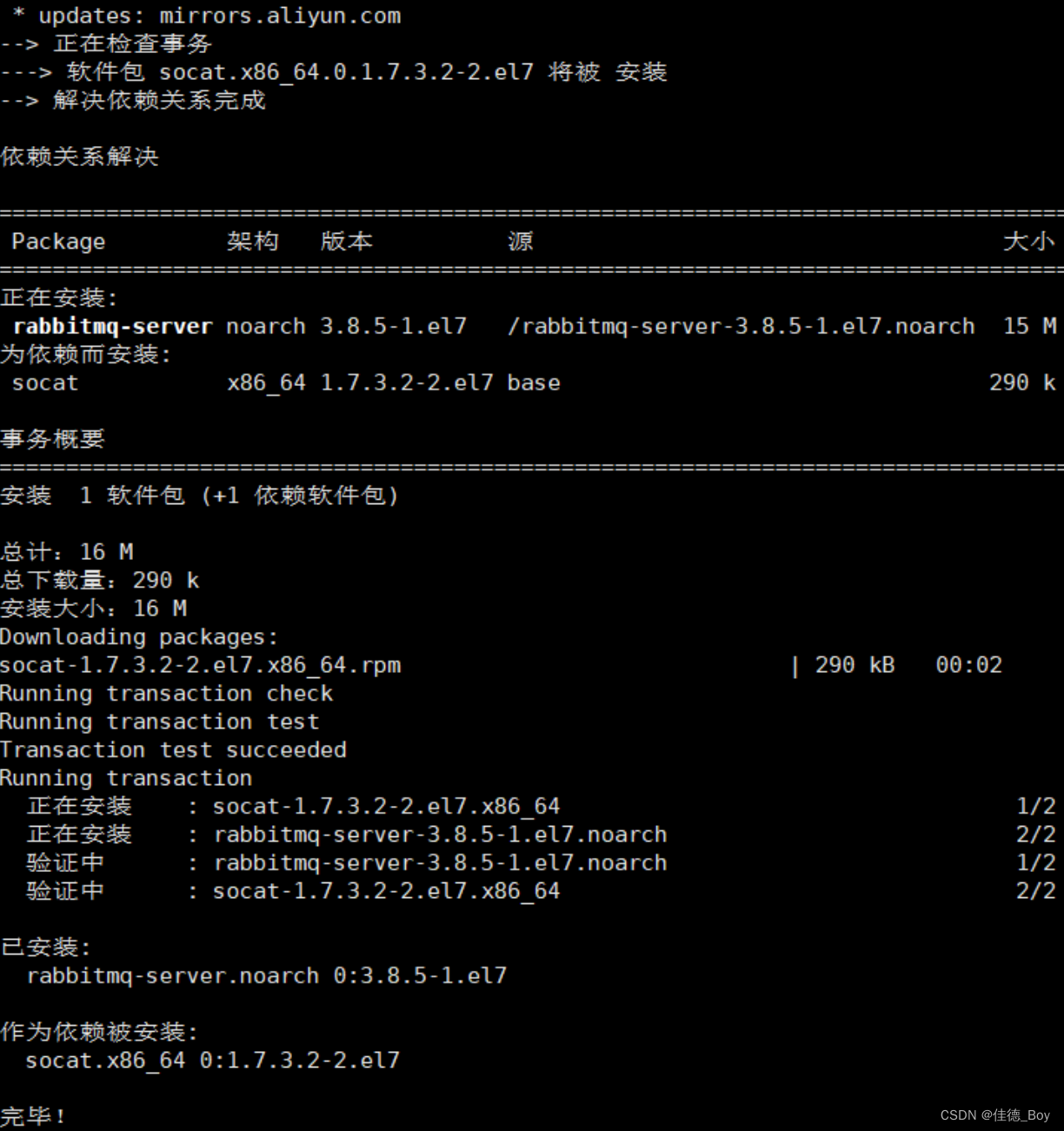
6.查看RabbitMQ的插件列表
执行语句
rabbitmq-plugins list
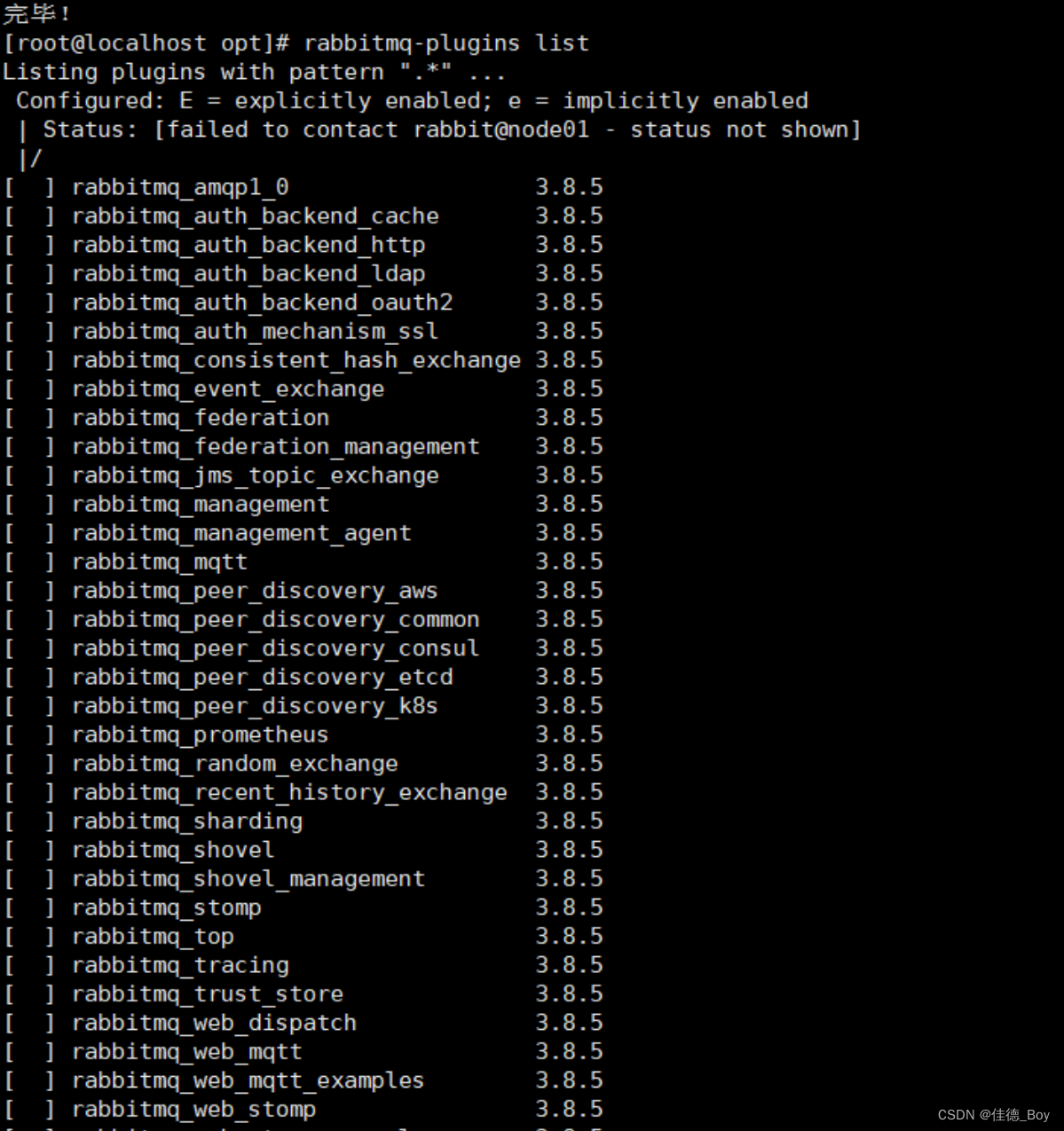
7.安装RabbitMQ管控制台的插件
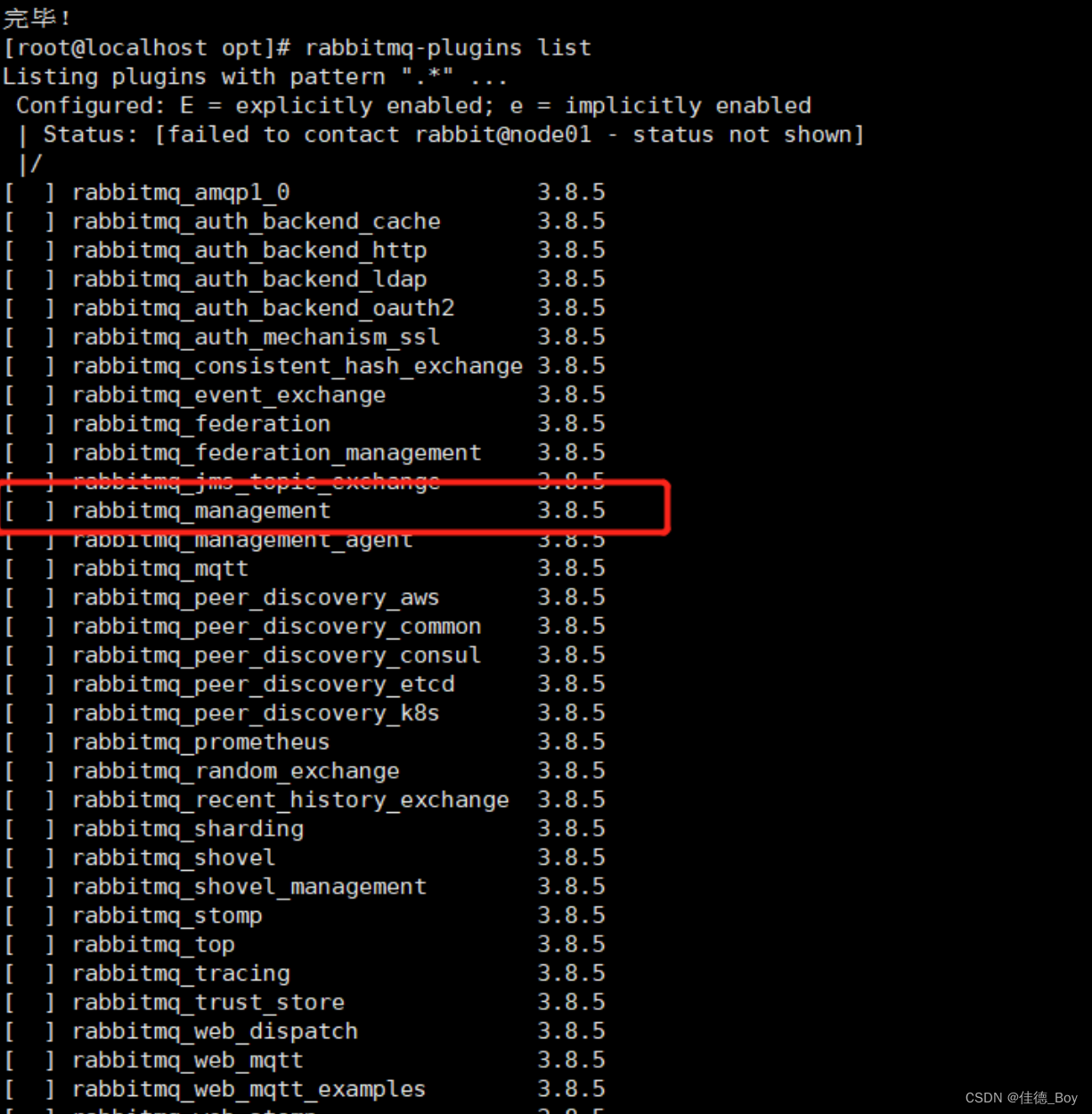
执行语句 安装RabbitMQ可视化控制台
rabbitmq-plugins enable rabbitmq_management
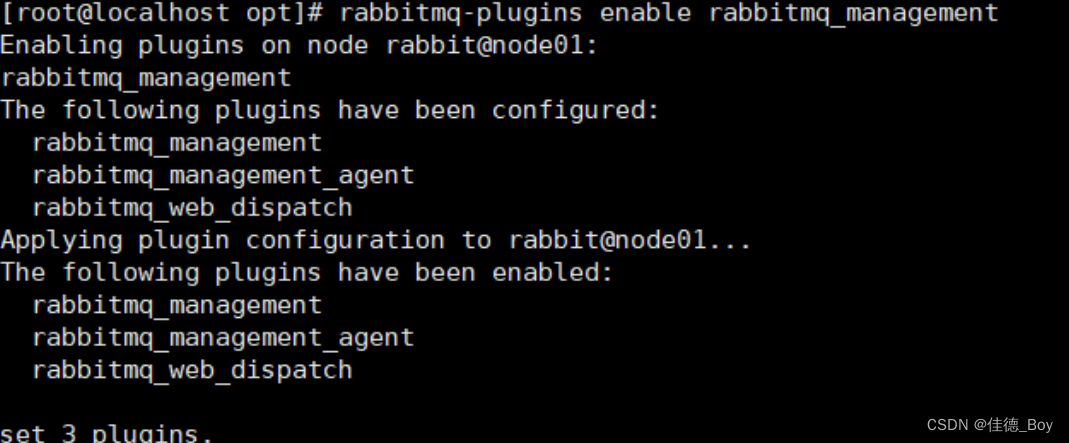
8.启动RabbitMQ(或者关闭RabbitMQ)
执行语句
systemctl start rabbitmq-server.service
或者使用以下方法
关闭与启动
① 到指定目录:cd/etc/init.d
② 停止:rabbitmq-server stop
③ 启动:rabbitmq-server start
④ 查看是否停止/启动成功:ps -ef |grep rabbitmq
9.启动RabbitMQ是否启动成功
执行语句查看是否成功
systemctl status rabbitmq-server.service
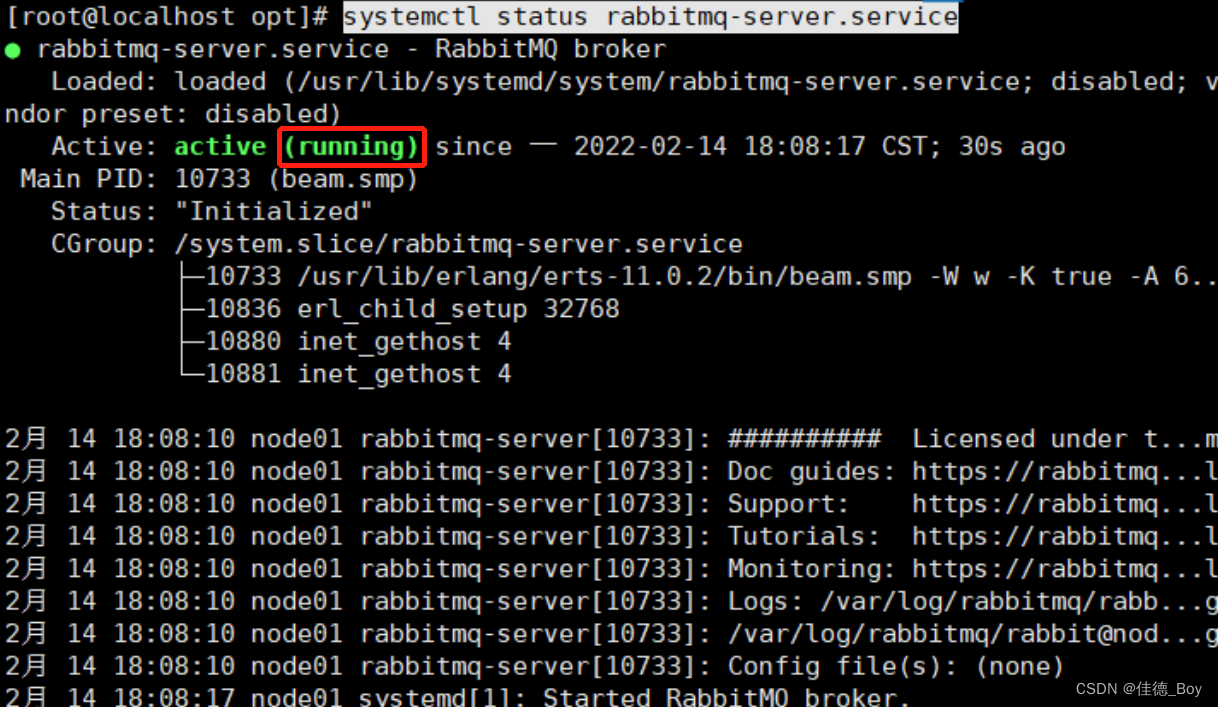
10.开放默认端口15672
执行语句
firewall-cmd --zone=public --add-port=15672/tcp --permanent
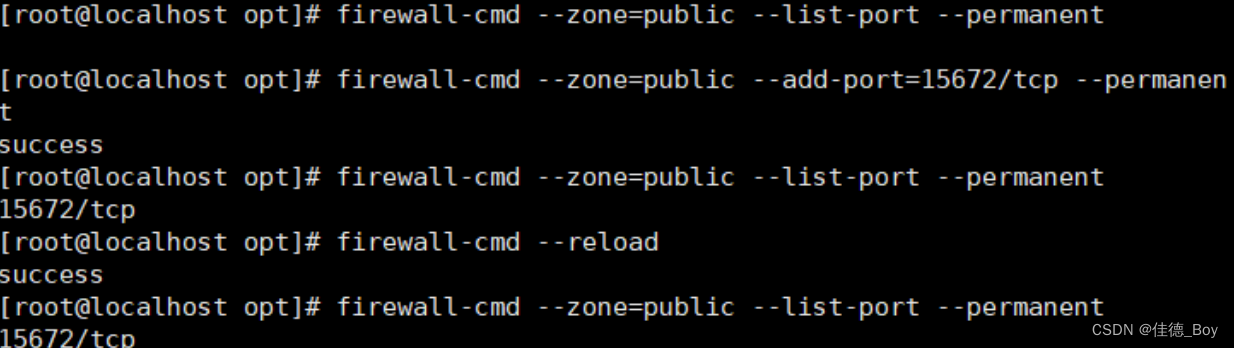
11.访问控制台
默认端口是15672
默认用户名和密码都是guest
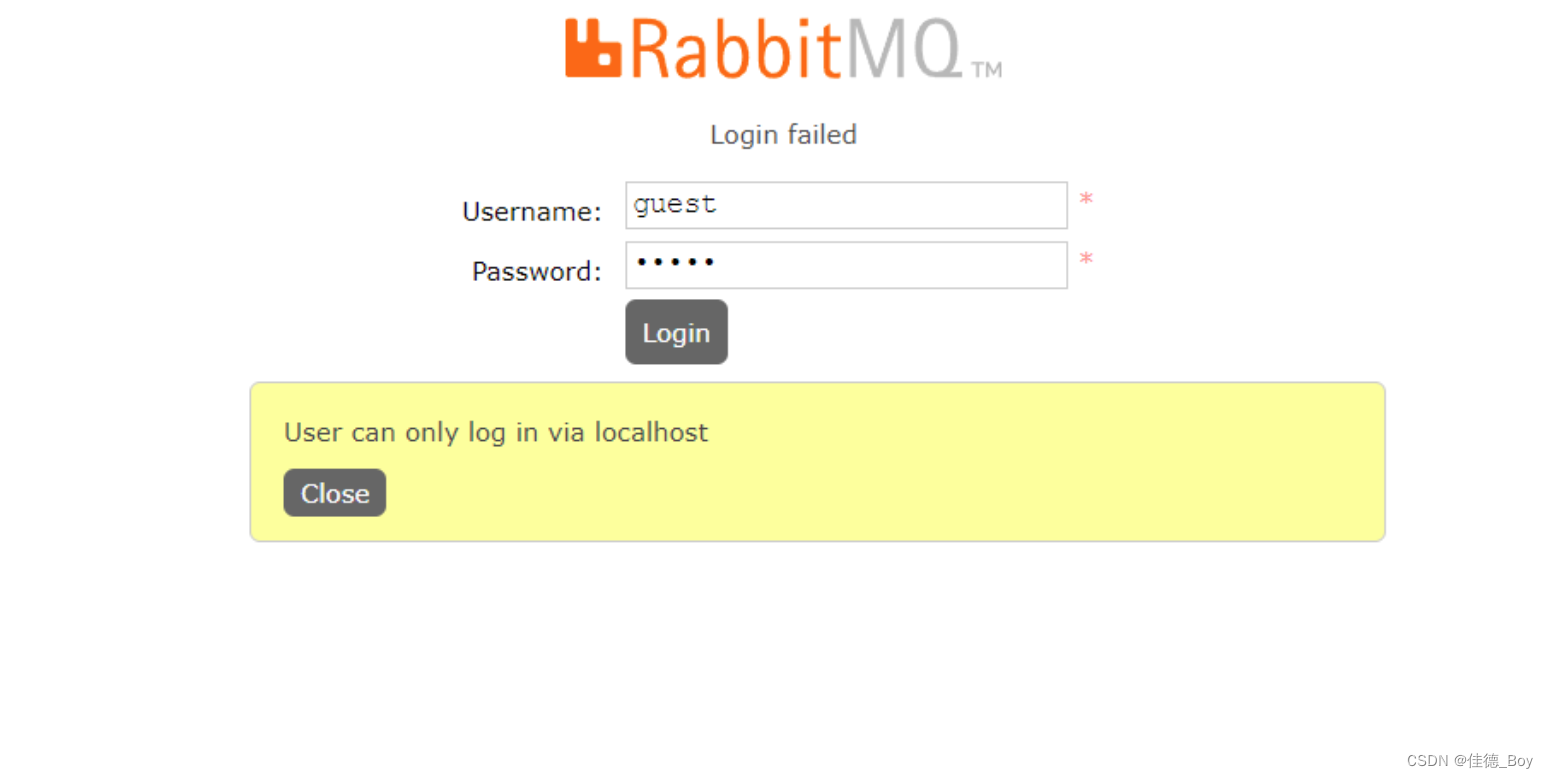
会提示用户只能在localhost里面登录,所要去修改,可以使用远程登录
12.开放控制台远程登录权限
- 进入默认安装后创建的rabbitmq文件夹
cd /etc/rabbitmq
- 添加配置文件rabbitmq.config
以下是rabbitmq.config文件内容写法(注意事项:俩种方法不能同时使用)
- 第一种写法:
[{rabbit,[{loopback_users,[]}]}].注意: 这个.千万不能忘记,忘记会导致不能正常远程访问
- 第二种写法(我使用的是这种写法):
#数据管理端口(默认端口为5672) listeners.tcp.default=5762 #界面管理端口(默认端口为15672) management.tcp.port=15762 #必须添加它才可以远程访问 #[{rabbit,[{loopback_users,[]}]}]. loopback_users.guest = false13.重启RabbitMQ服务
systemctl restart rabbitmq-server.service
14.查看RabbitMQ重启是否成功
执行语句
systemctl status rabbitmq-server.service
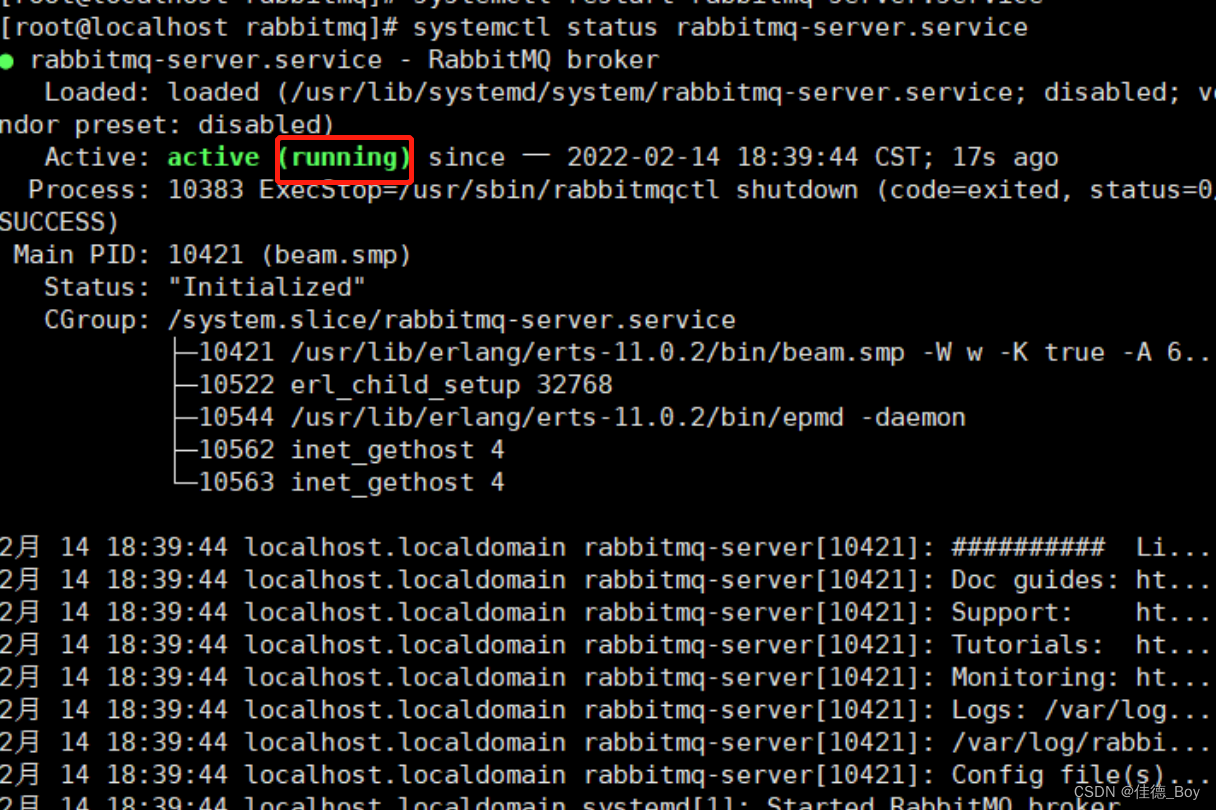
15.Rabbitmq配置文件说明
配置文件默认路径:/etc/rabbitmq/rabbitmq.conf(文件不存在可以手动创建)
在RabbitMQ3.7.0之前,RabbitMQ配置文件被命名为rabbitmq.config,并使用Erlang语法配置
运行3.7.0或更高版本仍然支持之前的配置,但建议使用新的sysctl格式
sysctl格式与erlang格式配置文件对比
##########sysctl 格式 ssl_options.cacertfile = /path/to/testca/cacert.pem ssl_options.certfile = /path/to/server_certificate.pem ssl_options.keyfile = /path/to/server_key.pem ssl_options.verify = verify_peer ssl_options.fail_if_no_peer_cert = true
##########Erlang 格式 [ {rabbit, [{ssl_options, [{cacertfile, "/path/to/testca/cacert.pem"}, {certfile, "/path/to/server_certificate.pem"}, {keyfile, "/path/to/server_key.pem"}, {verify, verify_peer}, {fail_if_no_peer_cert, true}]}]} ].Rabbitmq部分配置项说明
配置文件官方地址
#设置rabbimq的监听端口,默认为[5672] listeners.tcp.local = 127.0.0.1:5672 #客户端与服务端心跳间隔,用来检测通信的对端是否存活,rabbitmq使用心跳机制来保持连接,设置为0则关闭心跳,默认是600秒,600S发一次心跳包 heartbeat = 60 #包大小,若包小则低延迟,若包则高吞吐,默认131072=128K frame_max = 131072 #连接客户端数量 channel_max = 128 #内存告警值设置(相对值) vm_memory_high_watermark.relative = 0.4 #内存阈值,该值为默认为0.5,该值为vm_memory_high_watermark的20%时,将把内存数据写到磁盘。如机器内存16G,当RABBITMQ占用内存1.28G(160.40.2)时把内存数据放到磁盘 vm_memory_high_watermark_paging_ratio = 0.5 #磁盘可用空间设置(绝对值) disk_free_limit.absolute = 50000 #日志是否在控制台输出 log.console = false #控制台输出的日志级别 log.console.level = info log.exchange = false log.exchange.level = info #rabbitmq管理页面端口 management.tcp.port = 18085 #rabbitmq管理页面IP地址 management.tcp.ip = 0.0.0.0 #开启guest用户的远程链接 loopback_users.guest = none
16.修改RabbitMQ的默认端口号
官网地址
-
默认15672端口号更改
第一种方法:
在/etc/rabbitmq/rabbitmq.conf配置文件中加上如下配置:
1)如果没有则进行创建
cd /etc/rabbitmq
vim rabbitmq.conf
并找到rabbitmq默认配置文件
cd /usr/lib/rabbitmq/lib/rabbitmq_server-3.8.3/sbin/
修改目录下的rabbitmq-defaults文件,并在文件的最后加上这一句
CONFIG_FILE=/etc/rabbitmq/rabbitmq.conf
修改完默认端口后记得输入命令重启rabbitmq
service rabbitmq-server restart
2)否则直接编辑修改
listeners.tcp.default = 5673
或者
[{rabbit, [{tcp_listeners, [5673]}]}]
上面的示例将更改RabbitMQ监听AMQP0-9-1和AMQP 1.0协议客户端的连接端口从5672到5673。
RabbitMQ服务器源存储库包含一个名为RabbitMQ.conf.example的配置文件示例,它包含你可能想要设置的大多数配置项的示例(省略了一些非常模糊的匹配项)。
第二种方法:
在/etc/rabbitmq/rabbitmq-env.conf配置文件中添加如下配置:
NODE_PORT=5673
注意事项:rabbitmq-env.conf配置文件中的配置优先级高于rabbitmq.conf配置文件中的配置
-
默认15672端口号更改
在/etc/rabbitmq/rabbitmq.conf配置文件中加上如下配置:
management.tcp.port = 15673
-
默认25672端口号更改
25672端口用于节点间和CLI工具通信(Erlang分发服务器端口),并从动态范围分配(默认情况下仅限于单个端口,计算方式为AMQP 0-9-1和AMQP 1.0端口+20000),默认情况下通过 RABBITMQ_NODE_PORT 计算是25672,也可以通过RABBITMQ_DIST_PORT环境变量配置
在/etc/rabbitmq/rabbitmq-env.conf配置文件中添加如下配置:
DIST_PORT=25674
也可以通过设置 RABBITMQ_NODE_PORT计算 RABBITMQ_DIST_PORT 端口:
NODE_PORT=5674
上面两种方案一种是直接设置节点和CLI工具通信的分发端口,另外一种是通过设置RabbitMQ服务器和客户端之间通信端口并计算得到25674端口号。
-
默认4369端口号更改
EPMD默认端口号是4369,但是可以使用ERL_EPMD_PORT环境变量更改。
列出在当前运行的epmd中绑定注册的端口号及监听的分发端口:
[root@rabbit1 rabbitmq]# epmd -names epmd: up and running on port 4369 with data: name rabbit at port 25672
修改epmd守护进程绑定的端口号:
export ERL_EPMD_PORT=4365
杀死epmd守护进程指令:
epmd -kill
当然直接在系统中使用export命令设置环境变量是可以生效的,但是只要系统重启环境变量就失效;可以在/etc/profile或/root/.bashrc文件配置系统环境变量,然后source 文件名就可以永久生效了。
————————————————
版权声明:本文为博主原创文章,遵循 CC 4.0 BY-SA 版权协议,转载请附上原文出处链接和本声明。
本文链接:https://blog.csdn.net/Boy_Martin/article/details/128884421
-
- 第二种写法(我使用的是这种写法):














